Restaurar uma versão anterior de um item ou arquivo no SharePoint
Se suas Microsoft Office SharePoint Online listas ou bibliotecas estiverem definidas para acompanhar versões, você poderá restaurar uma versão anterior de um item ou arquivo de lista. Para saber como você pode excluir uma versão, todas as versões ou apenas versões secundárias de um item ou arquivo se sua lista ou biblioteca estiver configurada para ele, consulte Excluir uma versão anterior em um item ou arquivo no SharePoint.
Para obter informações sobre como ativar a versão, consulte Ativar o histórico de versões no SharePoint. Para obter informações sobre como restaurar arquivos do SharePoint armazenados em OneDrive, consulte Restaurar uma versão anterior de um arquivo no OneDrive.
Restaurar uma versão anterior no Microsoft Office SharePoint Online
-
Na barra de Lançamento Rápido, abra a lista ou a biblioteca.
Se o nome da sua lista ou biblioteca não aparecer, selecione Conteúdo do site ou Exibir Todo o Conteúdo do Site e selecione o nome da sua lista ou biblioteca.
-
Clique com o botão direito do mouse no espaço entre o item ou o nome do documento e a data e, no menu, selecione Histórico de Versão. Para ver Histórico de Versões, talvez seja necessário rolar o menu.
Se você não vir Histórico de Versão, na caixa de diálogo, selecione o ... (reticências) e selecione Histórico de Versões.
Uma lista de versões do arquivo é exibida.
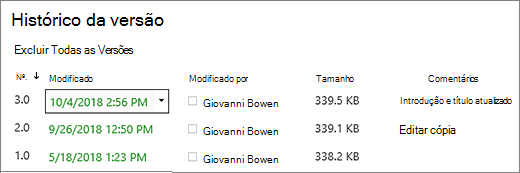
-
Na caixa de diálogo Histórico de Versão , passe o mouse ao lado da versão desejada e, para obter uma lista de opções, no lado direito, selecione a seta para baixo. Selecione Restaurar.
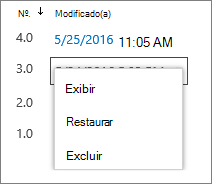
-
Para restaurar a versão atual como a versão mais recente, selecione OK.
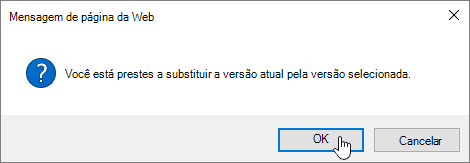
Observação: Microsoft Office SharePoint Online não remove a versão anterior que você acabou de restaurar. Ele cria uma cópia e a torna a versão mais recente.
Ativar o histórico de versões no Microsoft Office SharePoint Online
O Histórico de Versões é ativado por padrão em Microsoft Office SharePoint Online, mas se você não vir o comando Histórico de Versões , ele poderá ser desativado. Dependendo de como o administrador configurou Microsoft Office SharePoint Online, você poderá ativar a versão da lista ou da biblioteca.
Para obter informações sobre Microsoft Office SharePoint Online configurações de versão, consulte Habilitar e configurar a versão para uma lista ou biblioteca.
Além disso, confira Como funciona a versão em uma lista ou biblioteca?
Não tem certeza de qual versão você tem? Veja Qual versão do SharePoint estou usando?










